
Michael Cain
0
2400
680
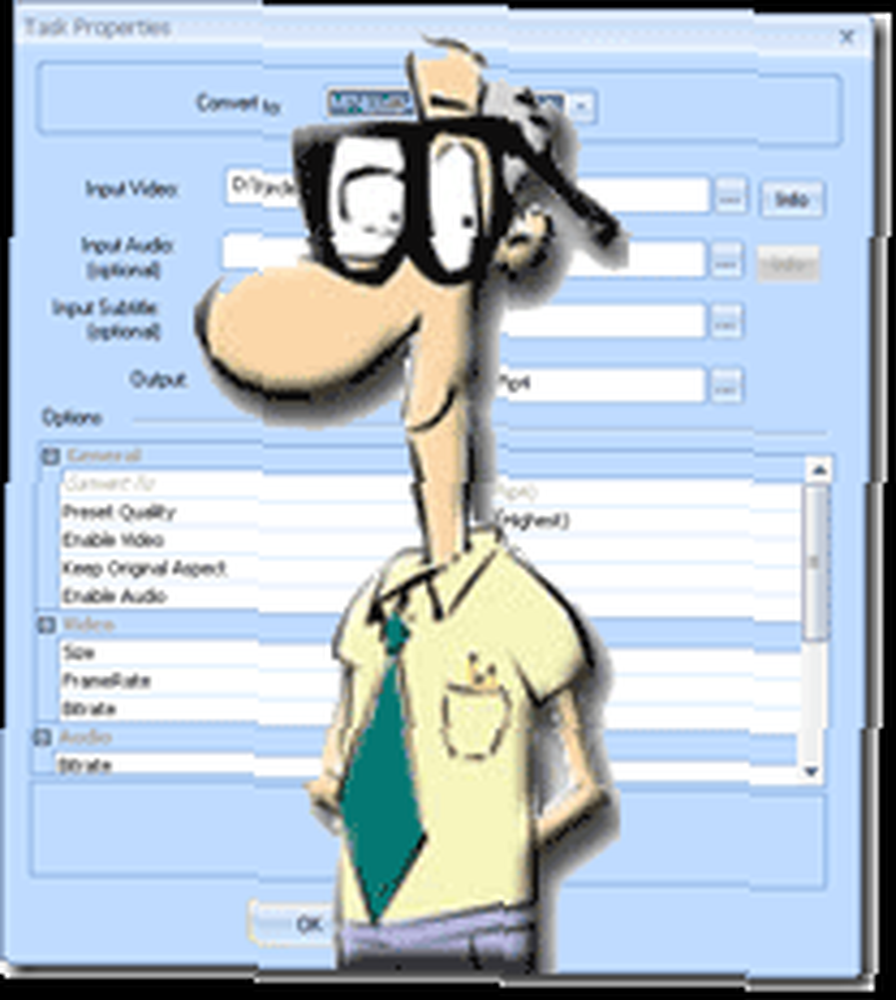 Jeg har brugt MANGE videokonvertere gennem årene. DVD til MPG eller DVD til AVI og så var jeg nødt til at konvertere AVI til WMV og mange andre kombinationer. Hver gang jeg blev tvunget til at finde et andet program til at konvertere mine forbandede videofiler! Det var ret irriterende.
Jeg har brugt MANGE videokonvertere gennem årene. DVD til MPG eller DVD til AVI og så var jeg nødt til at konvertere AVI til WMV og mange andre kombinationer. Hver gang jeg blev tvunget til at finde et andet program til at konvertere mine forbandede videofiler! Det var ret irriterende.
Så da jeg lykkedes over VideoSpiritLite og så, at det kunne konvertere videofiler fra og til et hvilket som helst af disse formater, VCD / SVCD / DVD / MPEG / AVI / DivX / ASF / WMV / DAT / SWF / FLV / 3GP / RM / MP4 / MOV, jeg var temmelig glad, og jeg havde ikke engang downloadet applikationen endnu.
Mens jeg begyndte at downloade LITE-versionen, der er fri herfra, læste jeg gennem dens funktioner, og det gør nogle virkelig pæne ting, andet end konvertering, som at udtrække lyd eller stillbilleder fra video. De har en PRO-version, der koster penge. Den eneste forskel mellem de to produkter er muligheden for at redigere videoer. Lad os se på, hvad vi kan gøre med den gratis version.
Downloaden var 10,9MB, og når jeg downloadede den, udvindede jeg exe fil og begyndte at installere. Da det blev afsluttet på cirka 45 sekunder, startede det applikationen. Du vil se en infoboks, når applikationen starter, der beder dig om at kontrollere, at du har hver af disse tre codec-pakker installeret. De er K-lite, som jeg skrev om her Spil en hvilken som helst film, du donwload ved hjælp af Gspot & Klite Afspil enhver film, du donwload, ved hjælp af Gspot & Klite, reel alternativ og hurtig tid.
Med disse tre codec-pakker kan du gratis konvertere videofiler til og fra ethvert af ovenstående formater! Hvis du ikke har nogen af dem installeret, skal du følge deres respektive links for at få fat i dem og installere dem. Jeg havde dem alle installeret på mit system, så jeg var god til at gå.
Når du er færdig med det, skal du klikke på luk, og du vil derefter se applikationen. Det ser sådan ud:
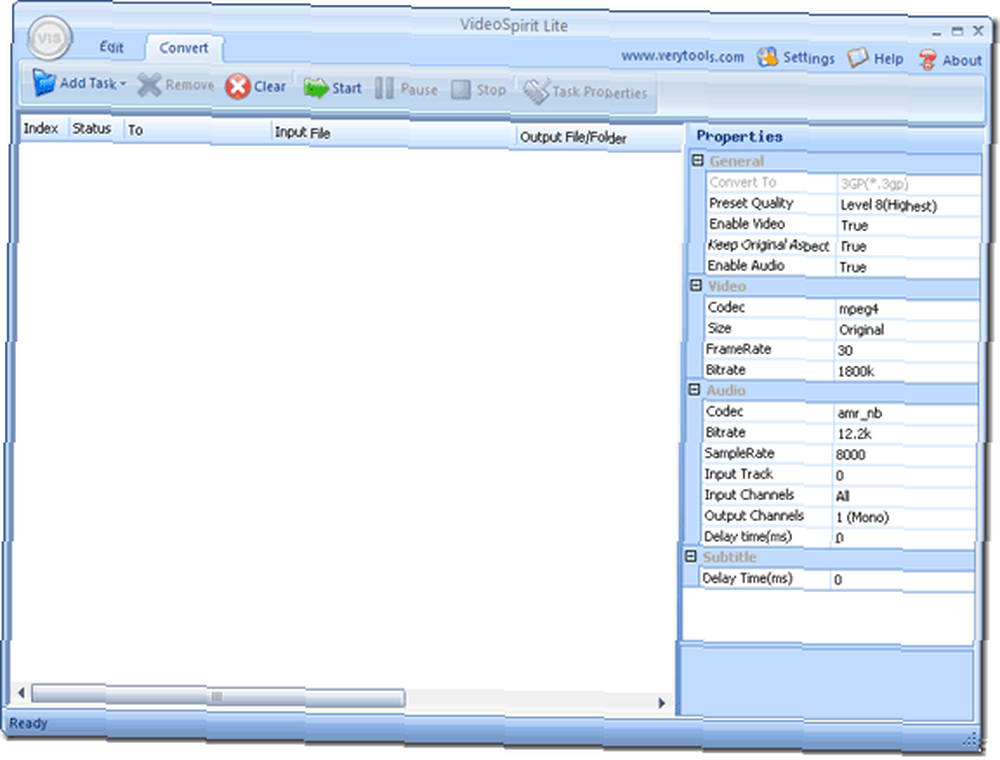
Jeg ved, jeg ved, du vil se, hvordan du konverterer en videofil”¦ Så her går vi. Start med Tilføj opgave
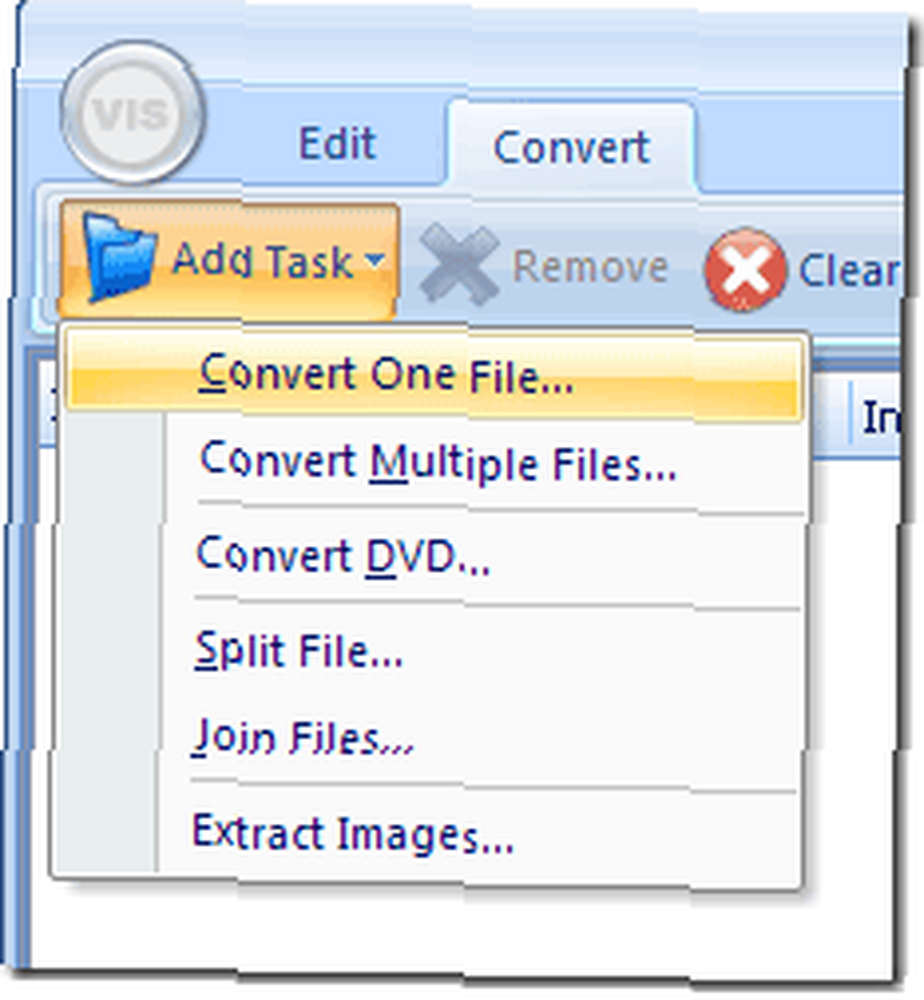
Så valgte jeg Konverter en fil og det bringer guiden op for at få din video konverteret. Udfyld blot felterne
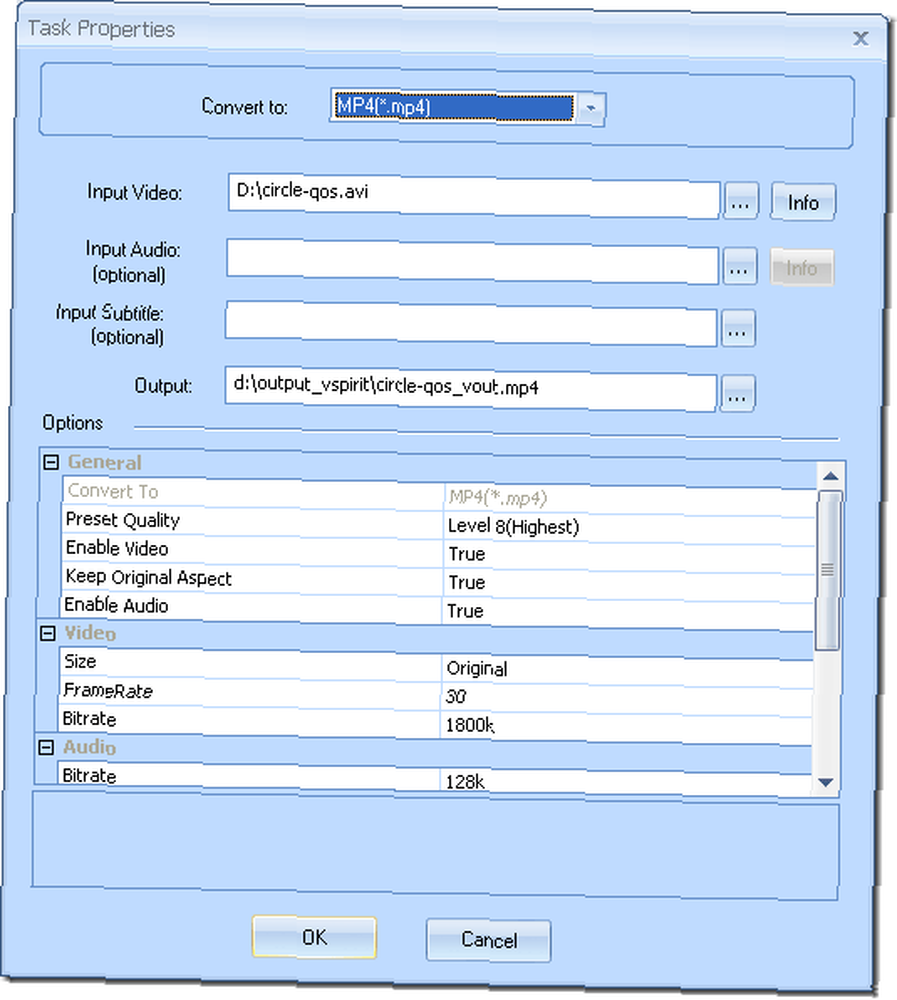
Jeg valgte den type, jeg vil konvertere min video til, så valgte jeg inputvideoen, og den giver dig automatisk de mest rimelige indstillinger, men hvis du ved, hvad du laver, kan du gå ind og ændre de fleste indstillinger.
Når du er færdig, skal du ramme OK. Dette vil ikke starte konverteringen endnu. Programmet kan udføre batchbehandling - hvilket betyder, at du kan indstille flere filer til at konvertere og derefter starte det. Vi vil dog bare gøre en i dag. Når du har ramt OK, ser du en sådan opgave:
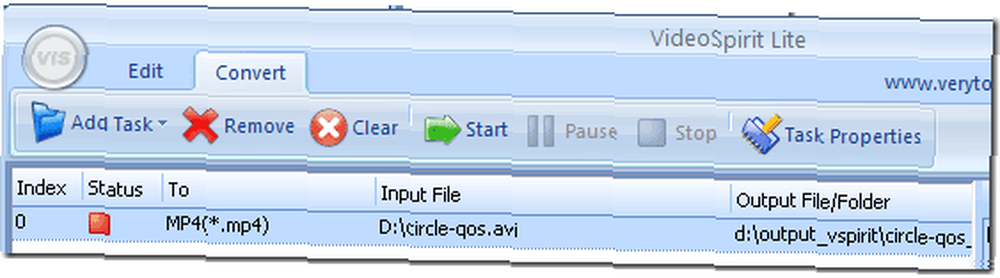
Hit Start og du er væk”¦
Når konverteringen er afsluttet, kan du se eller kopiere filen fra outputmappen, hvor den skal hen. Meget let og MEGET praktisk!
At bruge de andre funktioner, vi talte om, er så simpelt som at gå tilbage til Tilføj opgave og vælge en af de andre indstillinger:
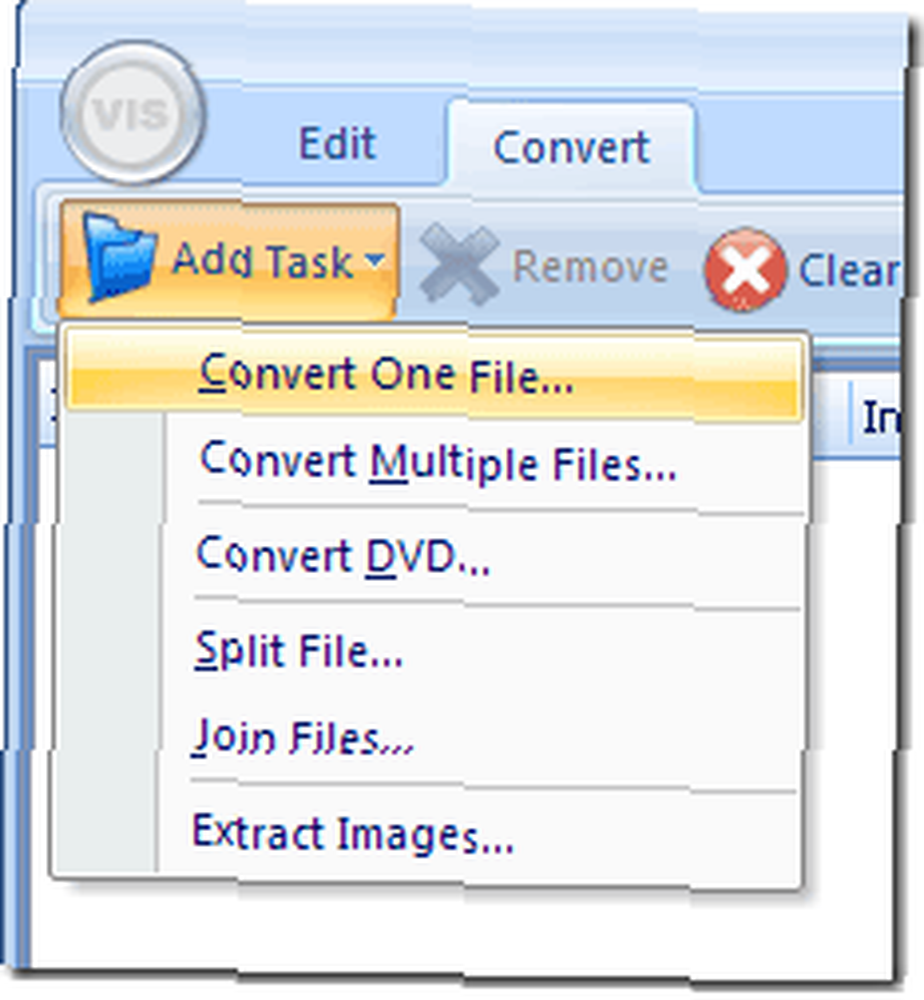
Du vil se muligheder for Opdel, vær med og uddrag billeder. Du kan også konvertere en DVD. Jeg var ikke i stand til at finde ud af, hvordan man kun udtrækker lyd fra en videofil, men deres websted angav det som en funktion. Hvis du finder ud af, hvordan du gør det - fortæl os det i kommentarerne!











